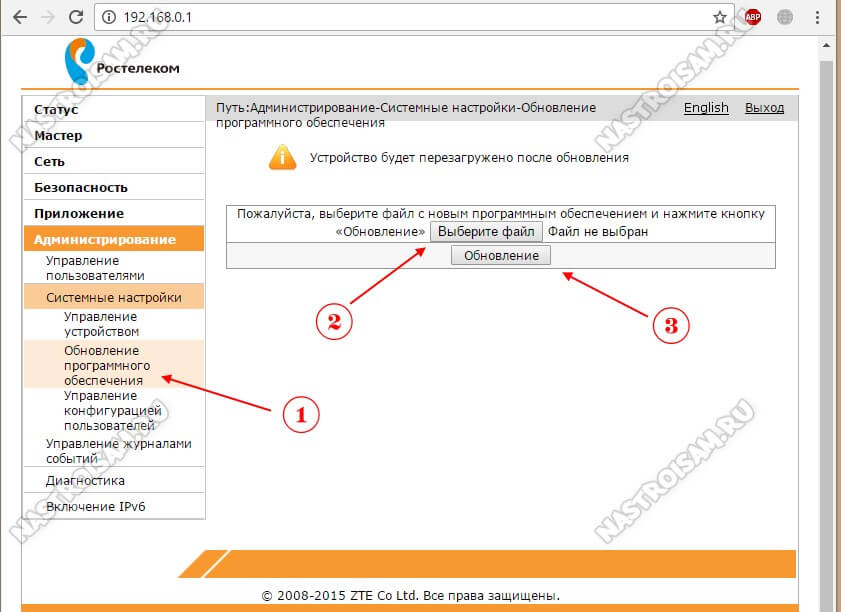- Прошивка роутера Ростелеком под другого оператора: как сделать?
- Обновление прошивки
- Автоматически
- Вручную
- Где скачивать прошивку
- Как перепрошить под другого оператора
- Безопасно ли это
- Итоги
- Настройка оборудования
- Блог о модемах, роутерах и GPON терминалах Ростелеком
- ZTE ZXHN H118N прошивка Ростелеком
- Как перепрошить роутер ZTE ZXHN H118N
- Помогло? Посоветуйте друзьям!
- ZTE ZXHN H118N прошивка Ростелеком : 22 комментария
Прошивка роутера Ростелеком под другого оператора: как сделать?
Прошивка роутера Ростелеком — программное обеспечение, которое устанавливается в устройстве и обеспечивает нормальное функционирование. Производитель периодически исправляет ошибки и выпускает новые версии ПО. Задача пользователя в том, чтобы обновлять софт автоматически (через меню) или вручную. Ниже рассмотрим, как происходит обновление прошивки роутера Ростелеком, в чем особенности каждого из способов, и можно ли запрограммировать устройство под другого оператора.
Обновление прошивки
Перед тем как обновить прошивку роутера Ростелеком, разберитесь с принципами выполнения работы. В распоряжении пользователей оборудования два варианта — установка нового ПО в автоматическом режиме (через меню маршрутизатора) или загрузка ПО вручную с помощью компьютера или ноутбука. Ниже рассмотрим каждый из способов подробнее.
Автоматически
Самый простой путь — автоматическая прошивка модема Ростелеком. Для решения задачи потребуется сам роутер, поддержка такой функции и наличие стабильного Интернета. Алгоритм действий такой:
- Войдите в конфигуратор Ростелеком.
- Найдите строку Базовая версия и Обновление.
- Обратите внимание на список доступного ПО (если оно предусмотрено).
- Жмите на новую версию.
- Изучите информацию о ней и кликните на кнопку Обновить.
Теперь дождитесь загрузки ПО и перезапуска маршрутизатора.
Вручную
Многие спрашивают, как прошить Вай Фай роутер Ростелеком самостоятельно, если ручное обновление не сработало. В таком случае можно загрузить ПО через ПК или ноутбук. Общий алгоритм действий имеет такой вид:
- Загрузите последнюю версию ПО. Перед тем как прошить модем Ростелеком, скачайте прошивку с официального сайта разработчика. Необходимые ссылки рассмотрим ниже.
- Убедитесь в подключении маршрутизатора к бытовой сети.
- Достаньте из разъема кабель поставщика WAN.
- Откройте веб-интерфейс устройства. Данные для входа должны быть на нижней части. Чаще всего необходимо ввести 192.168.1.1 или 192.168.0.1. В качестве логина и пароля дважды используется admin.
- Войдите в системные настройки. Название раздела может отличаться в зависимости от модели.
- Найдите пункт Обновление ПО.
- Кликните на кнопку Обзор и выберите на ПК прошивку.
- Жмите на кнопку Обновить.
Теперь дождитесь завершения процесса и перезапустите маршрутизатор. После выполнения этого шага останется настроить оборудование под своего провайдера.
Где скачивать прошивку
Один из главных вопросов, который необходимо решить до установки — где скачать прошивку для роутера Ростелеком. Здесь нужно ориентироваться на производителя. Рассмотрим основные варианты:
- АСУС. Для поиска прошивки перейдите по ссылке asus.com/ru/support, после чего введите в поисковую строку название своего роутера. Далее перейдите в раздел Драйвера и утилиты, чтобы скачать нужную прошивку.
- Д-Линк. Перед тем как прошить роутер под Ростелеком D-Link, зайдите по ссылке ftp.dlink.ru/pub/. Там выберите и загрузите нужную версию.
- Зексел. Владельцам маршрутизаторов ZyXEL необходимо перейти на сайт zyxel.com/. Теперь выберите свой девай, перейдите в раздел Файлы и загрузки, а после найдите в Микропрограммах необходимый файл.
- ЗТЕ. Для получения информации можно зайти на сайт zte.ru и обратиться в службу поддержку с вопросом по своей модели.
- ТП-Линк. Чтобы скачать прошивку роутера Ростелеком TP-Link, перейдите по ссылке tp-link.com/ru, войдите в раздел Поддержка, а после введите название своего устройства. Далее найдите ПО в списке, загрузите и установите его.
- Линксис. Для обновления маршрутизаторов Linksys перейдите по ссылке linksys.com/ua/support, укажите модель модем и задайте поиск. После этого скачайте прошивку для роутера.
Теперь вы знаете, где найти ПО, необходимое для обновления программы.
Как перепрошить под другого оператора
Многие спрашивают, доступна ли прошивка роутера Ростелеком под всех операторов. Это реально, если следовать следующим шагам:
- сбросьте старые параметры;
- войдите в Управление устройством;
- введите новые данные под оператора.
Чтобы сбросить настройки, жмите на кнопку Reset, расположенную на задней части девайса. Для ее срабатывания клавишу необходимо нажать и удерживать в течение десяти секунд. После этого необходимо сделать следующие:
- Подключите роутер Ростелеком к ПК или ноутбуку через провода.
- Введите IP для входа, логин и пароль.
- Укажите тип соединения и базовую информацию для подключения.
Инструкция, как прошить роутера Ростелекома под другого оператора, подразумевает прохождение рассмотренных выше шагов. Главное — ввести после сброса параметры под нового оператора.
Безопасно ли это
Выше мы рассмотрели, можно ли прошить роутера Ростелеком. Сделать это несложно, если выполнить автоматическое обновление или пройти шаги, необходимые для ручной установки. Единственный риск при выполнении работы — вероятность сбоя системы. Для таких случаев лучше использовать резервное копирование, позволяющее восстановить данные в случае неуспешной прошивки.
В зависимости от модели алгоритм действий может различаться. Рассмотрим на примере TP-Link:
- Войдите в роутер Ростелеком, который планируете перепрошить.
- На Панели управления найдите пункт Резервное копирование и восстановление.
- Кликните на пункт Резервное копирование, выберите файл и загрузите архив с файлом конфигурации.
- Сохраните данные.
Полученная информация остается в памяти ПК или ноутбука, что позволяет в дальнейшем восстановить данные.
Итоги
При наличии такой возможности начните с автоматической прошивки роутера Ростелеком. Как правило, опция предусмотрена в маршрутизаторе и может быть реализована в любой момент. Если принято решение по ручной настройке, будьте внимательны при загрузке официальной версии и следуйте инструкции.
Настройка оборудования
Блог о модемах, роутерах и GPON терминалах Ростелеком
ZTE ZXHN H118N прошивка Ростелеком
Беспроводной FTTB-роутер ZTE ZXHN H118N был достаточно широко распространён в филиалах Ростелеком в 2016-2017 годах. В нашей области тогда как раз активно начали продавать высокоскоростные тарифы и эта модель без проблем выдавала на тесте 100 мегабит по кабелю. Несмотря на то, что в сети несколько раз встречал нарекания на работу некоторых функций, у меня на стенде маршрутизатор простоял достаточно долго и каких-либо претензий к нему у меня не нет. Компактный, быстрый, сильно не греется и достаточно хорошая зона покрытия WiFi. Последний раз обновлённая прошивка ZTE H118N у меня была в 2018 году и я очень удивился, узнав, появилась ещё более свежее программное обеспечение от 2020 года, которым я и хочу поделиться.
Отдельно хочу заметить, что никаких жестких блокировок в прошивке нет и, несмотря на наличие логотипа в шапке веб-интерфейса, она не залочена на Ростелеком и роутер ZTE ZXHN H118N может без проблем работать на сети любого другого Интернет-провайдера — например, Дом.ru или ТТК. С Билайном ситуация немного сложнее. В тех филиалах, которые уже перешли на «чистый» IPoE — проблем не будет.
Вот самая свежая версия прошивки для ZTE H118N от Ростелеком, которая у меня есть на сегодняшний день:
ПО H118N V2.1.3_ROSCNT13 — скачать
- исправлена логика работы первого старта
- изменение настроек мастера
- переименование профиля МРФ «Центр» в Wizard
- закрыта уязвимость pixidust
- исправлены проблемы с автовыбором каналов 12 и 13 для wi-fi
- решены проблемы с командами управления доступом с WAN интерфейса через TR-069
- доступ на CPE ZTE H118N по web через TR интерфейс
- исправлены уязвимости в прошивке исправлено
- утечка реквизитов инженерной учётной записи
- исправлено нестабильное Wi-Fi подключение при использовании шифрования TKIP
- опция DHCP Option 12 на WAN IPoE
- исправлено удаленное управление
- доступ на web-интерфейс с правами пользователя user
- устранены проблемы с ip-связностью
- добавлена возможность сменить существующие TCP порты для сервисов
- исправлена некорректная работа TR-069 на ZTE ZXHN H118N
- добавлена конфигурация WiFi по TR
Так же оставлю ссылки на остальные прошивки для этой модели, которые у меня есть:
ПО H118N V2.1.3_ROSCNT7 — скачать
ПО H118N V2.1.3_ROSCNT5 — скачать
Все файлы имею расширение *.bin , распакованы и готовы к установке.
Как перепрошить роутер ZTE ZXHN H118N
Все действия выполняются через веб-интерфейс маршрутизатора. Для входа в настройки ZTE H118N используйте IP-адрес 192.168.0.1, логин admin. Пароль на этой модели устанавливается пользователем при первоначальной настройке.
Чтобы прошить роутер, необходимо в главном меню интерфейса выбрать раздел «Системные настройки» -> «Обновление программного обеспечения»:
Затем в правой части окна нажимаем кнопку «Выберите файл» и указываем роутеру ЗТЕ файл с прошивкой. После этого нажимаем кнопку «Обновление», подтверждаем своё согласие и ждём.
Внимание! При обновлении на последнюю прошивку, настройки ZTE ZXHN H118N не сбрасываются. Программное обеспечение V2.1.3_ROSCNT13 в настоящий момент рекомендовано к применению на сетях ПАО Ростелеком.
Помогло? Посоветуйте друзьям!
ZTE ZXHN H118N прошивка Ростелеком : 22 комментария
- Ceргей28 мая 2021 в 20:43 *Прошу прощения, если текст отправляется повторно — в браузере был глюк*
XasaH, благодарю! Уважаю людей, бескорыстно помогающих другим.
Вы могли бы поместить на сайт кнопочку, чтобы благодарные люди могли сделать донат на добрые дела 🙂
По существу:
1. прошивка RosT20 есть в официальной базе знаний _bz.south.rt.ru/hw/zte_h298
Какие в ней изменения к лучшему? Есть информация?
2. Предоставляет ли Ростелеком IPv6? (Если нет, имеет смысл отключить его в роутере)
3. Хочу отключить всё ненужное и запретить доступ к роутеру всем, кроме меня. Возможно ли отключить TR-069 и прочие способы доступа к девайсу?
4. Как отключить WPS?
5. Возможно ли на этом роутере настроить DNScrypt, VPN?